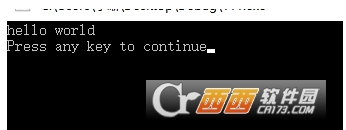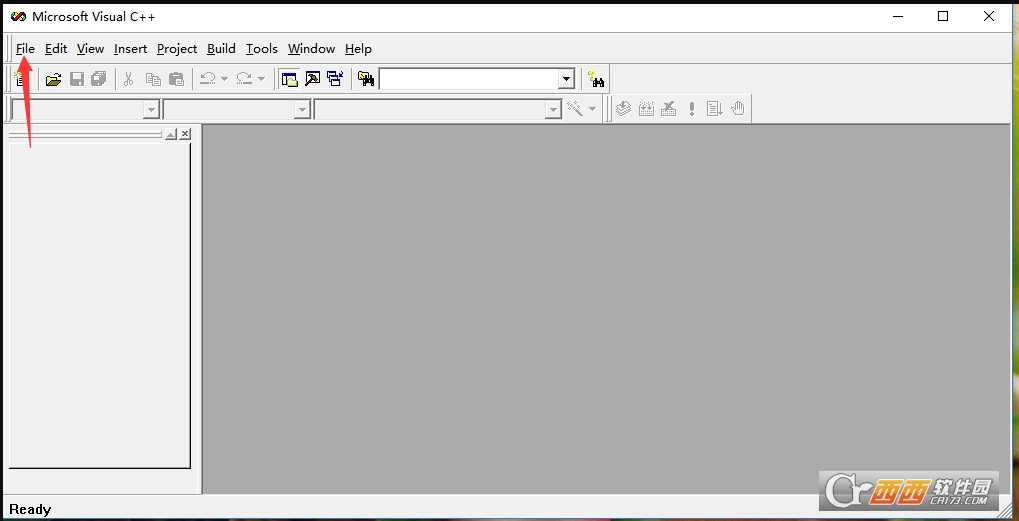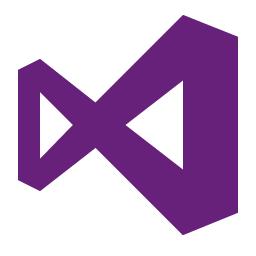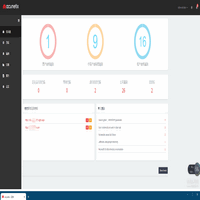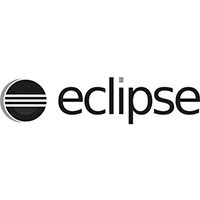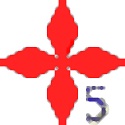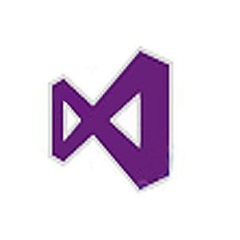大小:157M
时间:2018-11-14
平台:WinAll, WinXP
软件简介
Visual C++是一个功能强大的可视化软件开发工具。自1993年Microsoft公司推出Visual C++1.0后,随着其新版本的不断问世,Visual C++已成为专业程序员进行软件开发的首选工具。
Visual C++6.0不仅是一个C++编译器,而且是一个基于Windows操作系统的可视化集成开发环境(integrated development environment,IDE)。Visual C++6.0由许多组件组成,包括编辑器、调试器以及程序向导AppWizard、类向导Class Wizard等开发工具。 这些组件通过一个名为Developer Studio的组件集成为和谐的开发环境。
vc++6.0中文版安装运行图文教程:
进入安装界面
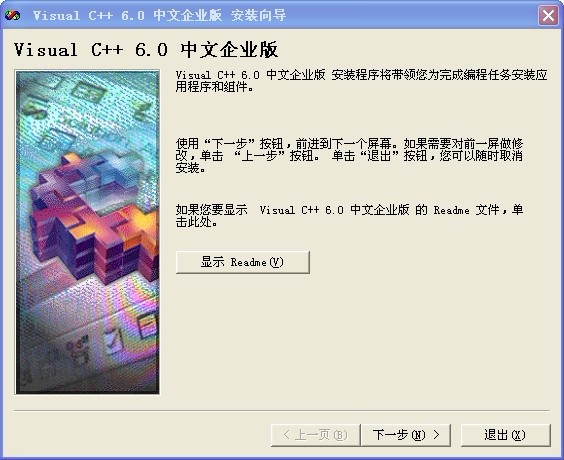
下一步
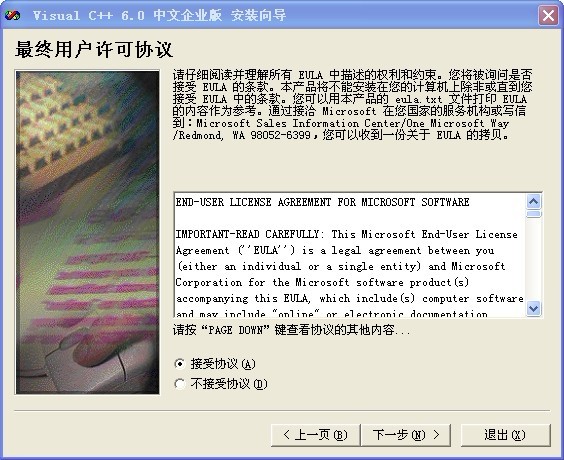
下一步

姓名,名称随便打,然后下一步
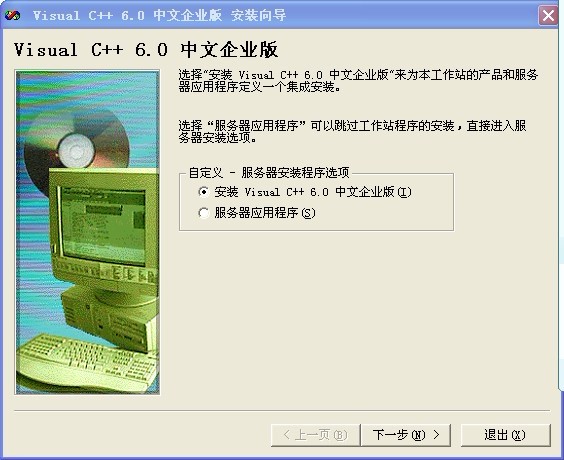
下一步
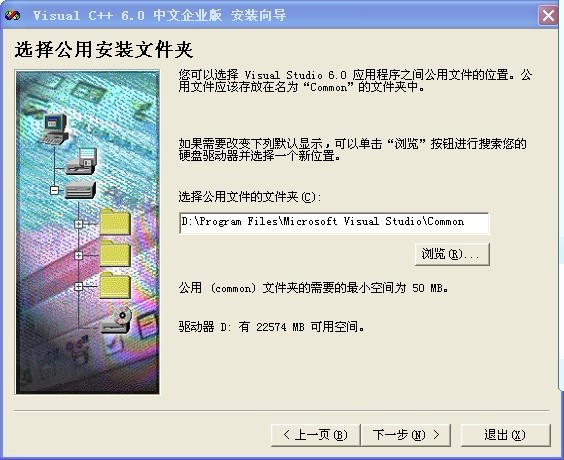
路径自己弄好,下一步
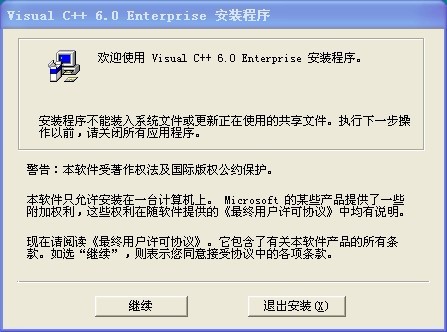
继续
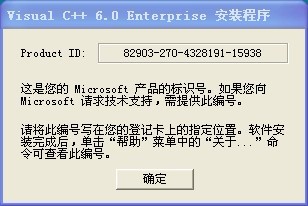
确定
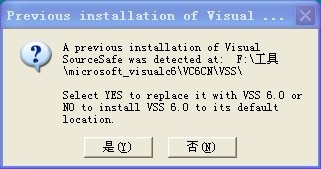
是
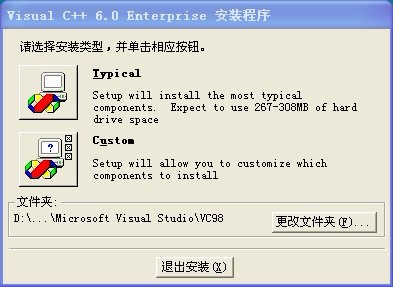
选择第一个Typical,第2个是自定义安装
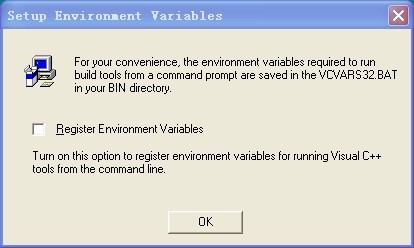
直接点OK
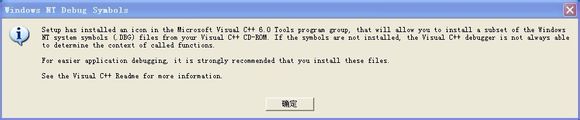
确定
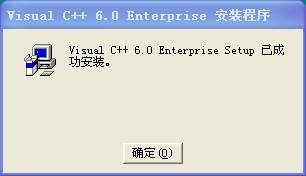
确定
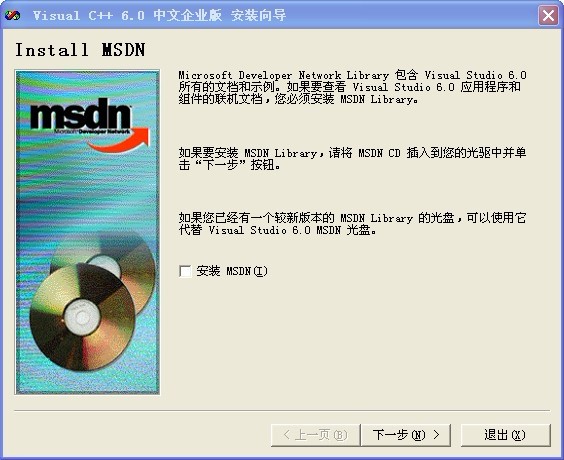
这里不要安装MSDN,因为要另外下载,直接下一步即可
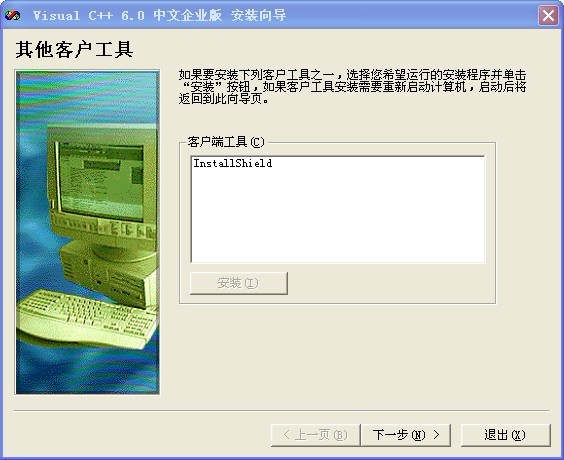
直接下一步
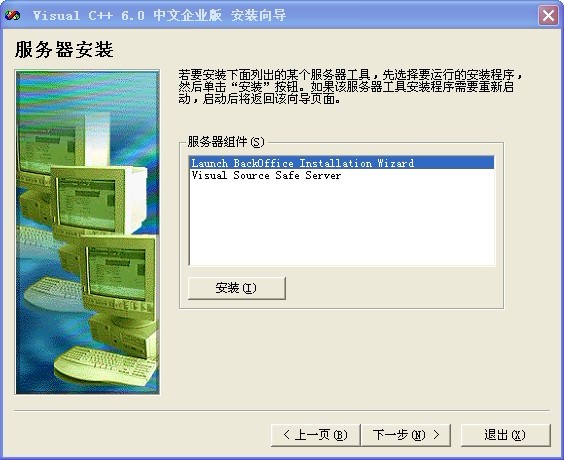
也是直接下一步
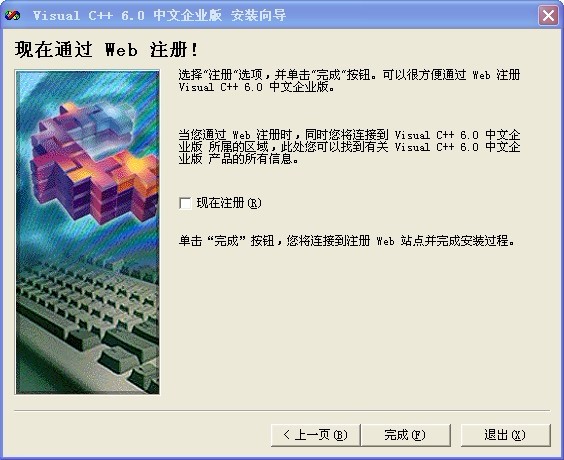
OK,点完成
安装成功后会在开始菜单里,自己找找就OK了
现在我们进入
这就是界面啦

让我们运行一个hello world 程序
首先,点击左上角的文件,在选择新建
会有这样一个界面
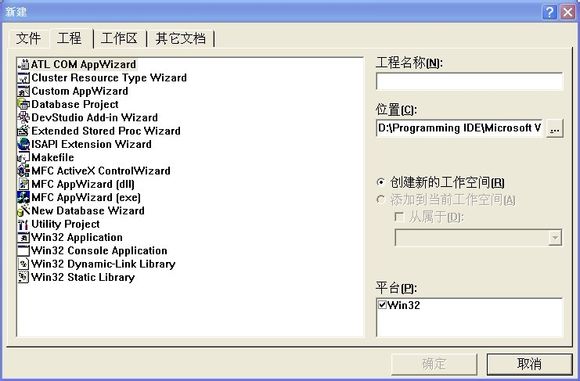
点左上角的文件
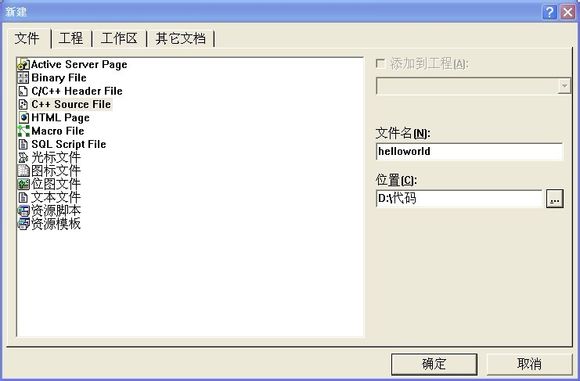
选择第4个C++ Source File
文件名和位置自己弄
然后点击确定
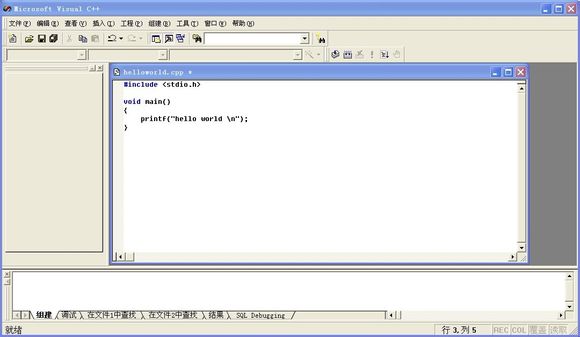
就可以打代码了,打上上面的代码
然后运行
注意看右上角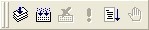
点击第2个或按F7
会出现

点是
然后又弹出

继续点击是
编译代码后
只要下面错误为0就成功了

接着运行代码
这时右上角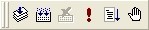
叹号会发亮,直接点击或者CTRL+F5
会弹出
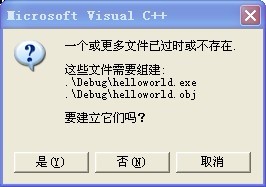
点是(只在创建的时候弹一次,之后就不会在弹这东西了)
然后接着就弹出
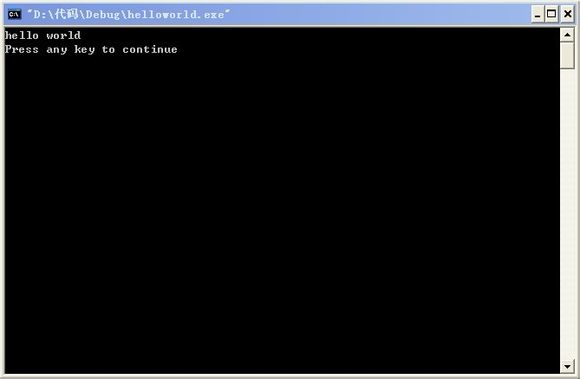
好了,OK了!
Visual C++三个主要的部分:
1. Developer Studio,这是一个集成开发环境,我们日常工作的99%都是在它上面完成的,再加上它的标题赫然写着“Microsoft Visual C++”,所以很多人理所当然的认为,那就是Visual C++了。其实不然,虽然Developer Studio提供了一个很好的编辑器和很多Wizard,但实际上它没有任何编译和链接程序的功能,真正完成这些工作的幕后英雄后面会介绍。我们也知道,Developer Studio并不是专门用于VC的,它也同样用于VB,VJ,VID等Visual Studio家族的其他同胞兄弟。所以不要把Developer Studio当成Visual C++, 它充其量只是Visual C++的一个壳子而已。这一点请切记!
2. MFC。从理论上来讲,MFC也不是专用于Visual C++,Borland C++,C++Builder和Symantec C++同样可以处理MFC。同时,用Visual C++编写代码也并不意味着一定要用MFC,只要愿意,用Visual C++来编写SDK程序,或者使用STL,ATL,一样没有限制。不过,Visual C++本来就是为MFC打造的,Visual C++中的许多特征和语言扩展也是为MFC而设计的,所以用Visual C++而不用MFC就等于抛弃了Visual C++中很大的一部分功能。但是,Visual C++也不等于MFC。
3. Platform SDK。这才是Visual C++和整个Visual Studio的精华和灵魂,虽然我们很少能直接接触到它。大致说来,Platform SDK是以Microsoft C/C++编译器为核心(不是Visual C++,看清楚了),配合MASM,辅以其他一些工具和文档资料。上面说到Developer Studio没有编译程序的功能,那么这项工作是由谁来完成的呢?是CL,是NMAKE,和其他许许多多命令行程序,这些我们看不到的程序才是构成Visual Studio的基石。
在Visual C++ 6.0 企业版的基础上集成官方的SP6升级补丁制作而成的!安装完即可使用,无需再打补丁。
绿色软件提示:有些朋友反应在安装后出现 "Error spawning error" 可以看看下面绿色软件找到的一些解决方案:
点击VC“TOOLS(工具)”—“Option(选择)”—“Directories(目录)”重新设置“Excutable Fils、Include Files、Library Files、Source Files”的路径。很多情况可能就一个盘符的不同(例如你的VC装在C,但是这些路径全部在D),改过来就OK了。
vc6.0基本使用教程:
1.新建一个C语言文件,我们点File,点击New
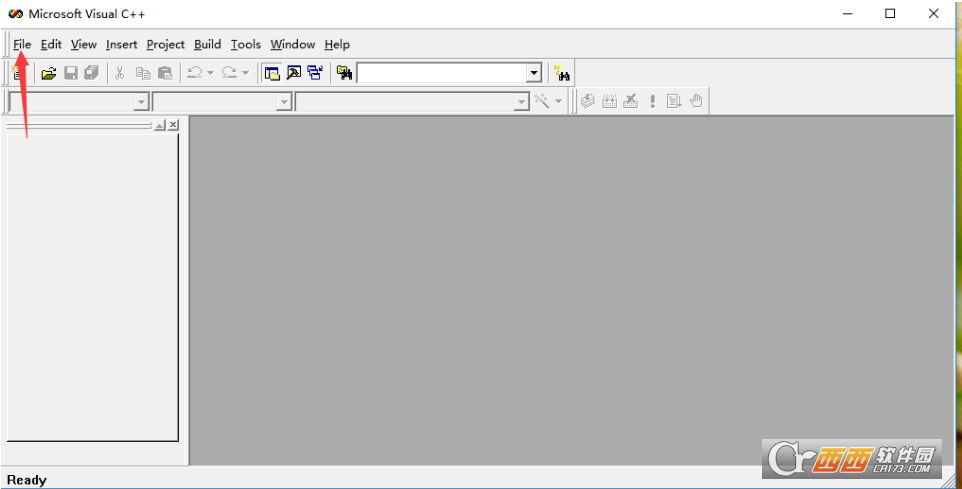
2.弹出的框中,选择file-c++source file,给你新建的文件取个名字为**.c,并选择存放位置,点击ok
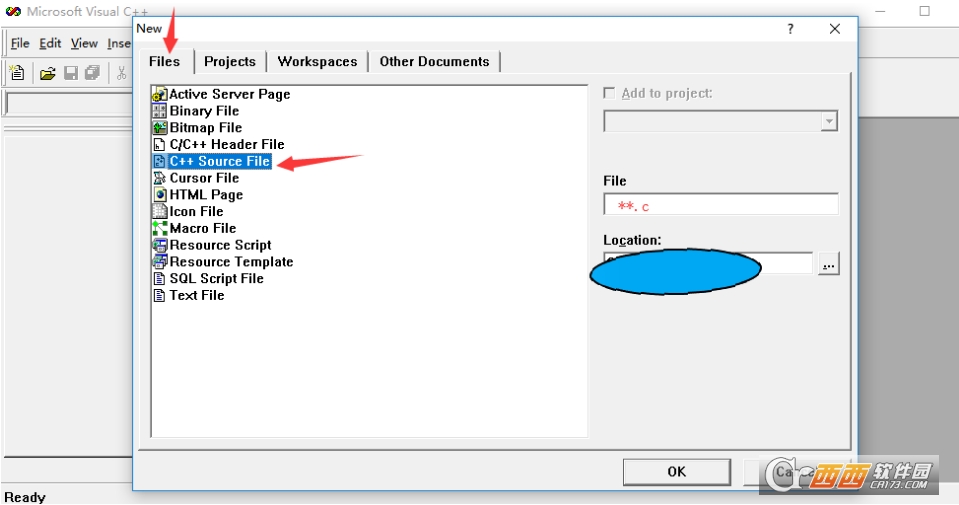
3.然后我们就可以写c语言程序了。写完之后一定记得Ctrl+S保存,然后点击1,进行编译,错误和警告会出现在下方,双击错误,会指向错误所在行,修改直至没有错误。
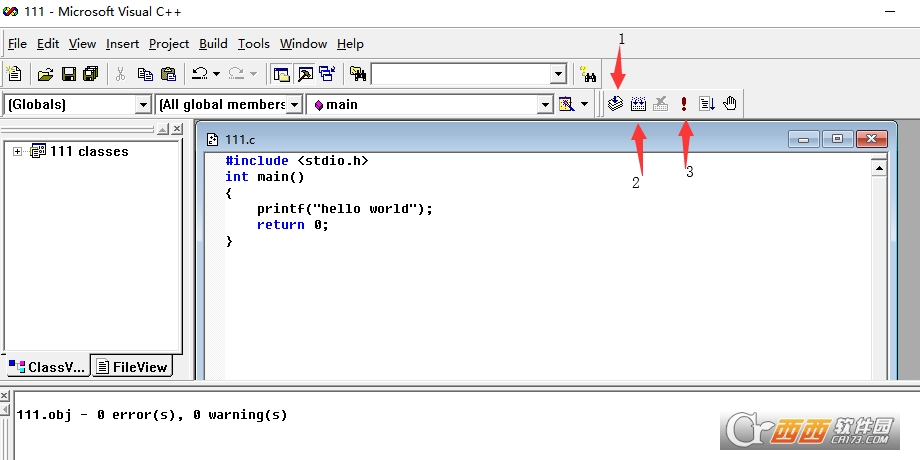
4.点击2,若有错,检查有没有正在运行的VC程序,若有,则关闭。
5.点击3,运行,结果就会出来啦,第一个C语言小程序到此结束。